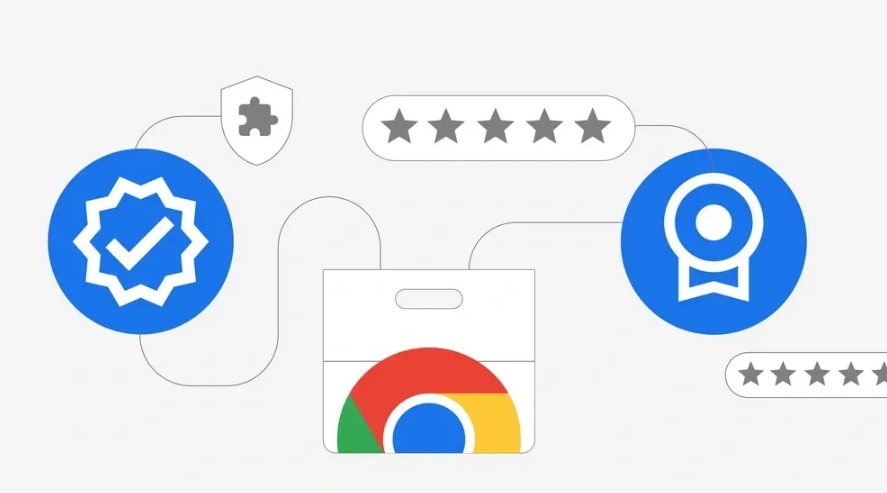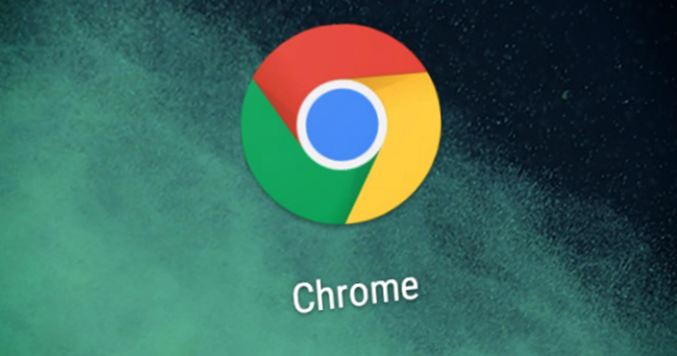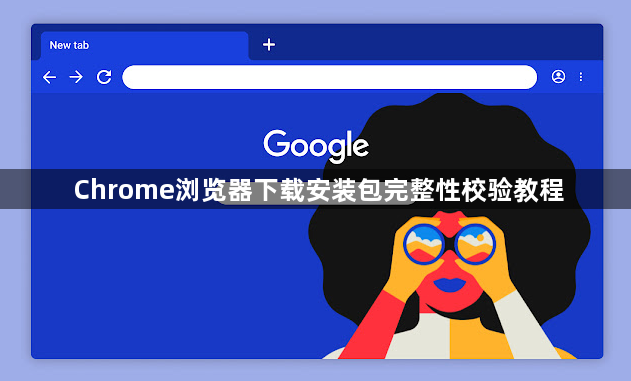
1. 获取官方哈希值:访问谷歌浏览器的官方网站,找到对应的下载安装包页面。通常,官方会在页面上提供下载包的哈希值(如MD5、SHA-1、SHA-256等)。
2. 记录校验信息:将官方提供的校验信息准确记录下来,包括哈希值的类型和具体数值。这些信息将在后续的校验过程中作为比对的标准。
3. 使用操作系统自带工具计算哈希值:在Windows系统中,可以通过命令提示符来计算文件的哈希值。点击“开始”菜单,输入“cmd”并回车,打开命令提示符窗口。然后使用“cd”命令切换到下载的Chrome安装包所在目录。
4. 执行哈希计算命令:根据需要计算的哈希值类型,在命令提示符中输入相应的命令。例如,要计算SHA256哈希值,可以输入“certutil -hashfile chrome_installer.exe SHA256”(假设安装包文件名为“chrome_installer.exe”),然后按回车键执行命令。
5. 对比哈希值:将命令执行后输出的哈希值与之前记录的官方哈希值进行对比。如果两者完全一致,说明下载的安装包是完整的,没有被篡改过;如果不一致,则可能意味着安装包在下载过程中出现了错误或者被恶意修改,此时应该重新下载并再次进行校验。